学UG就上UG网:
UGNX10.0基本曲线操作范例:
 选择该选项时,会显示“ 基本曲线”对话框。顶部的图标是可创建的曲线类型,以及两种编辑方法。
UG基本曲线
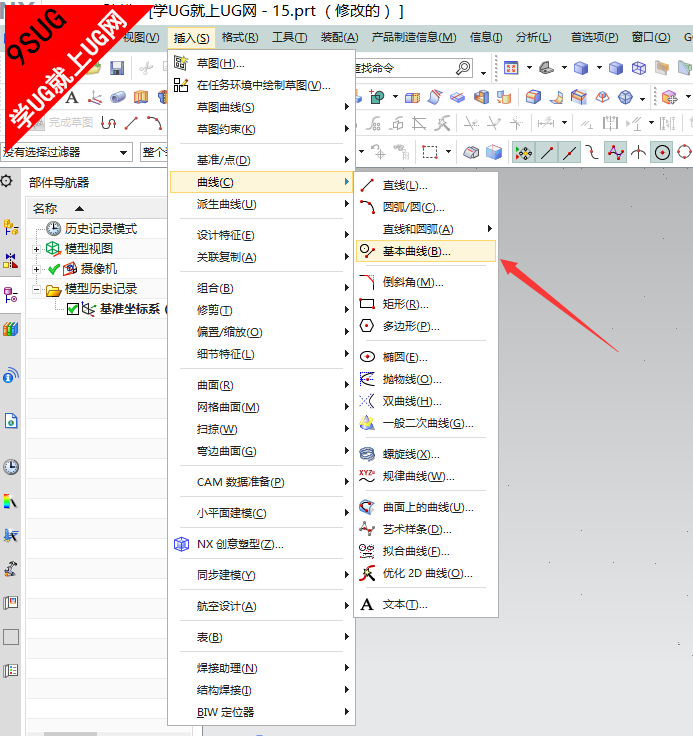
基本曲线对话框图标 | 直线 | 进入“基本曲线”对话框的“直线”模式,其中给出创建直线的选项。 | 圆弧 | 进入“基本曲线”对话框的“圆弧”模式,其中给出创建圆弧的选项。 | 圆 | 进入“基本曲线”对话框的“圆”模式,其中给出创建圆的选项。 | 圆角 | 进入“基本曲线”对话框的“圆角”模式,其中给出创建圆角的选项。 | 修剪 | 进入“基本曲线”对话框的“修剪”模式,其中给出修剪基本曲线的选项。 | 编辑曲线参数 | 进入“基本曲线”对话框的“编辑曲线参数”模式,其中给出编辑基本曲线参数的选项。 |
“基本曲线”对话框上的其他选项会根据所选图标的不同而有所变化。各种独有的选项将在各个相应的曲线创建部分介绍。多种曲线类型公用的选项将在“概述”中介绍。 概述
既可以从“创建曲线”对话框也可以从“草图工具”对话框进入“基本曲线”对话框。“基本曲线”对话框提供了几种工具,可以更加快速方便地创建曲线。 基本曲线工具和公共选项 | 工具 | 对话框条 | 可在其中为正在创建的曲线的位置或参数输入值的文本字段。 | 对象创建预览 | 在大多数情况下,当您创建曲线时,会根据该曲线的当前定义显示它的外观。 | Shift/MB3 弹出菜单 | 提供对特定曲线类型的常用选项的快速访问。 | 状态行 | 在创建曲线时提供有价值的反馈信息,比如高亮显示什么类型的点,是否已高亮显示某个对象等。状态行位于图形窗口的下方。 | 公共选项 | 增量 | 当该选项设置为“开”时,键入对话框条的任何值都是相对于上一个定义点而言的。 | 点方法 | 用于指定相对于现有几何体的点,或通过指定光标位置或使用“点构造器”进行。 | 线串模式 | 用于创建未打断的曲线串。当该选项设置为“开”时,一个对象的终点变成了下一个对象的起点。若要停止线串模式,只需将该按钮设置为“关”。要中断线串模式并在创建下一个对象时再启动,可选择“打断线串”或按下 MB2。 | 打断线串 | 在选择该选项的地方打断曲线串,但“线串模式”仍保持活动状态(即,如果创建更多直线或圆弧,它们将位于另一个未打断的线串中)。 |

基本曲线创建工具
对话框条
对话框条是一系列数据输入字段,当“基本曲线”对话框活动时,会出现在图形窗口的底部,工作图层输入框的右边。对话框条中的数据输入字段将根据所要创建的曲线类型和已选中的选项而有所变化。例如,当创建直线时对话框条如下所示。 在对话框条中有两种类型的数据输入字段: “用户界面首选项”对话框中还有两个选项影响对话框条的交互: 小数位数 - 控制字段中显示的小数位数。 跟踪 - 控制字段是否跟踪光标的当前位置。
要将光标放置在某文本字段中,可使用 <Tab> 键或在所需字段中单击 MB1(单击一次为“插入”模式,单击两次为“替换”模式),就像使用任何其他 Motif 文本字段一样。 以下是在对话框条字段中键入文本时适用的一般规则: 当 XC、YC 或 ZC 字段上具有焦点并按下 <Enter> 键时,系统就会接受指定的位置,而图形区域中也将显示一个星号来指示该点。 当参数字段(如长度、半径等 - 除了上述三种以外的任意字段)成为焦点,并按 <ENTER>时,系统接受所有参数字段中的值,并应用于正在构造的曲线上。 一旦完成直线、圆弧或圆的创建后,就可以在参数文本字段中输入新值了,新建的对象也会相应地更新(除非正在使用“线串模式”)。
各字段的内容和功能将在各个单独的曲线创建章节中分别加以讨论。 注释 | 如果基本曲线对话框打开后,图形窗口中未出现该对话框条,则执行以下操作: 确保基本曲线对话框已打开。 转到文件→首选项→用户界面。 选择布局。 单击重置窗口位置。 隐藏用户界面首选项对话框。 现在将可以在图形窗口中看到该对话框条。
|
对象创建预览
在直线、圆弧或圆创建过程中,大多数情况下都可以“预览”新曲线,这样就可以在创建之前了解曲线的形状。还可以在创建曲线之后立即更改曲线的某些参数。
在“基本曲线”对话框中创建曲线时,除了圆角以外的所有曲线都可通过某些类型的拖动方法来创建。曲线形状可以预览,即在实际创建该曲线之前,拖动时可以看到曲线的形状。当曲线显示为正确形状时,可通过完成对当前高亮显示的几何体的选择或指定某个屏幕位置,来接受该曲线。

基本曲线点方法创建选项
该选项菜单用于相对于现有的几何体指定点,或通过指定光标位置或使用点构造器来指定。该菜单上的选项(如下所示),除了“自动判断的点”及“选择面”之外,与点构造器中的选项功能类似。 自动判断的点 | 交点 | 光标位置 | 圆弧中心/椭圆中心/球心 | 现有点 | 象限点 | 终点 | 选择面 | 控制点 | 点构造器 |
自动判断的点
“自动判断的点”方法影响以下几种点: 当前选中点的类型会显示在状态行中。当在图形区域中移动光标时,对象、控制点和圆弧中心都会预先高亮显示,以便于进行选择。 注释 | 请参见捕捉点工具以获得特定类型的点自动判断方法,在创建及编辑某些几何对象的过程中指定点和点位置时可以使用这些方法。 |
在使用“自动判断的点”之外的选项时,会发生变化: 不再在对话框条中跟踪光标位置。 控制点不再高亮显示。 忽略捕捉角。
选择面
“选择面”选项用于选择一个面,用作直线的限制对象。当处于任何其他曲线创建模式下时,此选项不可用。选择一个面后,可自动返回到“自动判断”模式。
如果选择点构造器方法,则将显示“点构建器”。当在该对话框中选择“确定”或“后退”时,会返回至“基本曲线”对话框。
|